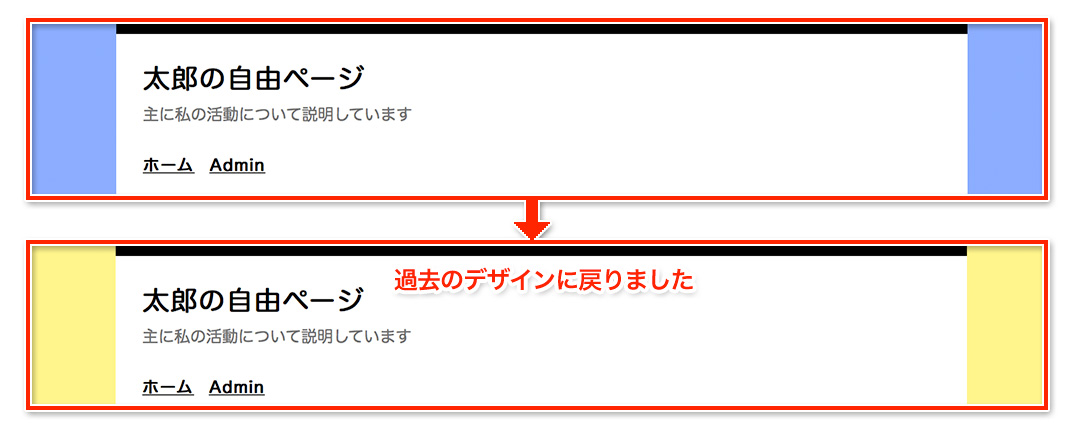テンプレート管理
「テンプレートの変更」に関しましては「基本的な使い方 > テンプレートの変更」で解説させて頂きましたのでご参照下さい。
ここでは主に「Myテンプレートの保存と変更」に関して解説させて頂きます。Myテンプレートの保存を利用すると、現在のカスタマイズ状態を簡単に保存出来ます。気にいったデザインが完成したら、Myテンプレートに保存しておくと良いでしょう。また、思い切ってデザインを変更する前に、現在の状態をMyテンプレートへ保存しておくと、カスタマイズに失敗した場合等に、過去の状態に戻ることが出来るのでデザインのバックアップとしてもご利用頂けます。
「Myテンプレートの保存と変更」を行なうには、管理メニューの「環境設定」をクリックしプルダウンメニューから「テンプレート管理」を選びます。
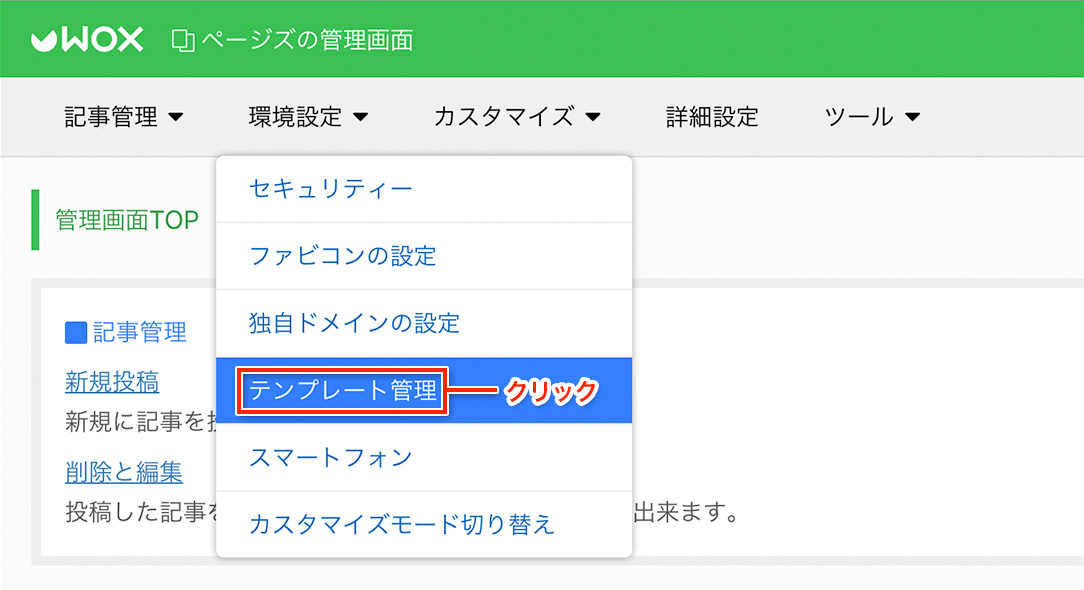
Myテンプレートの保存
テンプレート管理の画面へ移動したら、「Myテンプレートの保存と変更」のタブをクリックします。
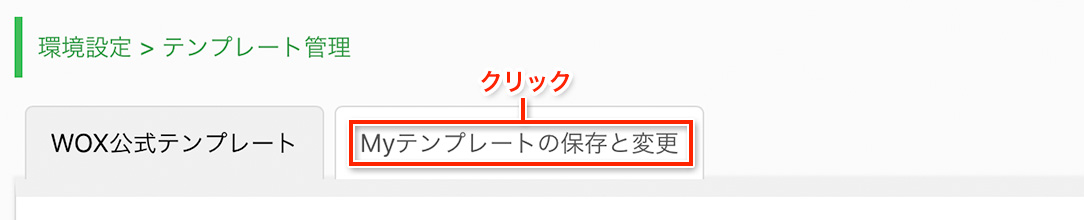
Myテンプレートの保存と変更の画面が表示されたら、テンプレート名を入力し「テンプレート保存」ボタンを押すと保存が完了します。
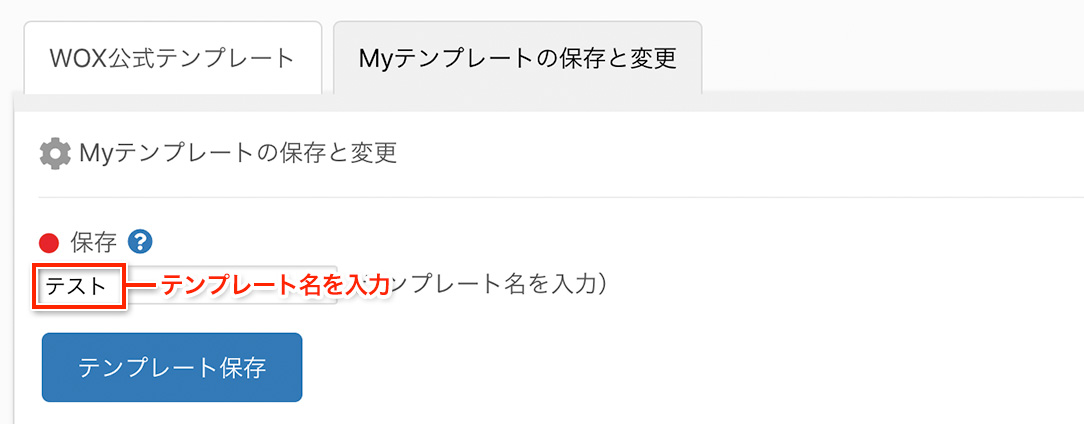
以下のようにMyテンプレートが保存出来たことが分かります。
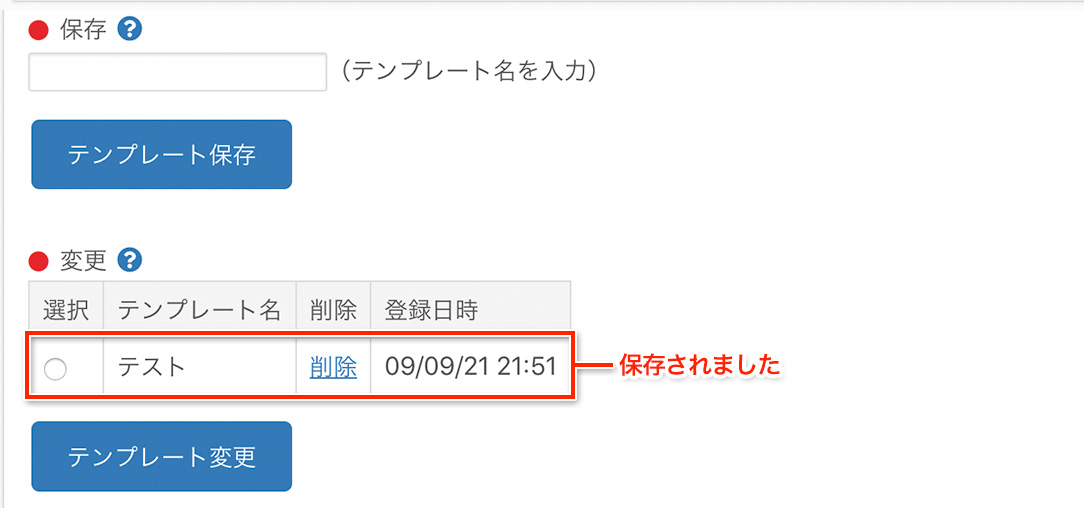
なお、保存したテンプレートは適当にカスタマイズした状態で、背景色を黄色にしてみました。

変更
今回は、実際に変更されるかを説明する目的で、変更前にデザインを適当に変更しました。背景を黄色から青色にしてみます。
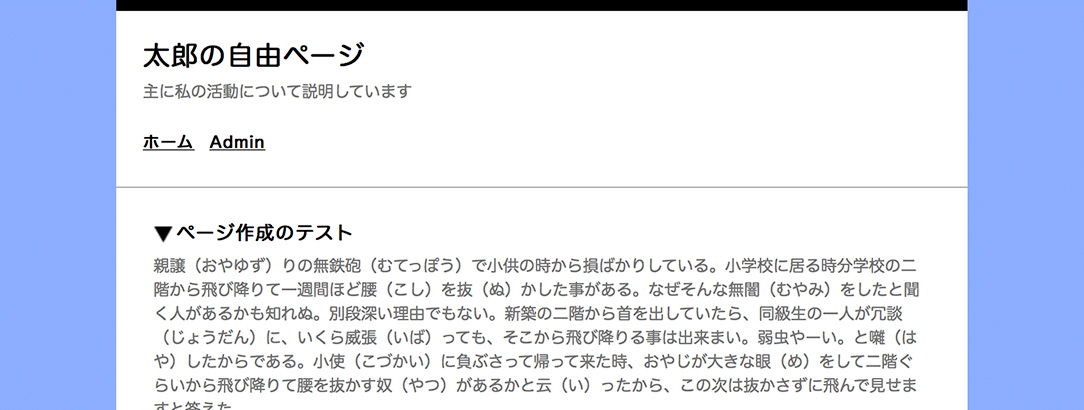
それでは、実際に変更してみましょう。変更したいテンプレートを選択し「テンプレート変更」ボタンを押すと変更が完了します。
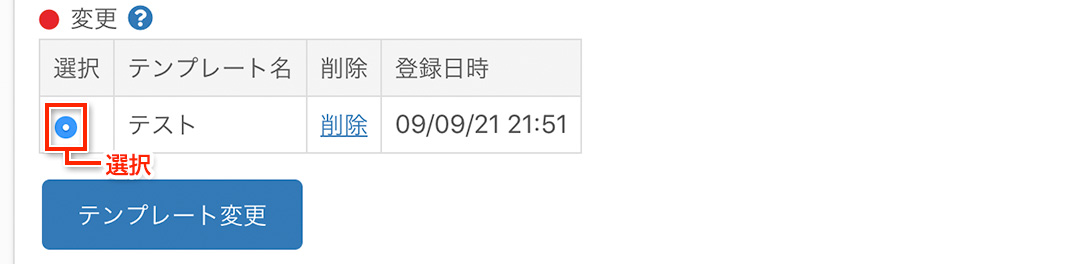
以下のように変更されており過去に保存した状態(背景色が黄色)になっていることが分かります。